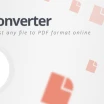BlueStacks Nedir? BlueStacks Nasıl Kullanılır?
BlueStacks, Windows ve Mac içi geliştirilmiş popüler bir Android emulator programıdır. BlueStacks kullanarak masaüstü veya dizüstü bilgisayarınızdan hemen hemen her Android uygulamasını çalıştırmayı başarabilirsiniz. Bu özellikle mobil oyunları bilgisayarda oynamak için oldukça işlevsel bir yöntemdir.
BlueStacks, Android'i bir Windows bilgisayara getiren bir yazılımdır. Sisteminizdeki fareyi ve klavyeyi Android uygulamalarıyla kullanma olanağı sağlar. Ayrıca sabit boyutlu ekrana sahip bir akıllı telefonun aksine, BlueStacks pencerelerini yeniden boyutlandırarak uygulamaları tam ekran hale getirebilirsiniz.
İçindekiler
BlueStacks nedir?
Herhangi bir emulator gibi BlueStacks, bilgisayarınızdaki bir pencerede çalışan bir Android cihazının sanal bir sürümünü oluşturur. Tam olarak bir Android cihaza benzemez ancak bir telefonun ekranına yeterince benzemektedir. İlk kez kullanan bir kullanıcının bile onu kullanırken herhangi bir sorun yaşamaması gerekir.
BlueStacks'i indirmek, kurmak ve kullanmak ücretsizdir. BlueStacks'i hemen hemen tüm Andorid uygulamalarını çalışmak için kullanabilirsiniz. Uygulama, en büyük kitlesini masaüstü bilgisayarında mobil oyun oynamak isteyen Android kullanıcıları ile bulmuştur.
BlueStacks uygulaması oyuncular için özel olarak optimize edilmiştir. Ancak Google Play Store'a doğrudan erişim sağlar ve herhangi bir uygulama, tıpkı bir Android cihazda olduğu gibi Google hesabınız kullanılarak indirilebilir durumdadır.
BlueStacks, aynı anda birden fazla Android uygulamasını çalıştırabilir. Her uygulama BlueStacks içinde yeni bir sekmede açılır. Ayrıca, aynı uygulamanın birden çok örneğini çalıştıran ve üretkenlik meraklılarına ve oyunculara hitap edebilecek çoklu örnek mod ile fark yaratır. BlueStacks ayrıca Android oyunlarının Twitch'e canlı olarak yayınlanmasını sağlar.
BlueStacks güvenilir midir?
Mobil devrimin dezavantajlarından biri bazı uygulamaların asla Windows'a geçmemesidir. Geliştiriciler bir iOS uygulaması ve bir Android uygulaması yaparlar. Ancak bu durumda uygulamayı Windows mağazasına koymak gibi bir adım atmazlar.
Bu Windows'un zor olduğundan değil, bazen geliştiriciler Windows kullanıcılarını da desteklemeye gerek kalmadan yeterli sayıda kişiye ulaştıklarını hissederler. BlueStacks bu sorunu çözer. Android'i sevip sevmediğinizi herhangi bir donanıma ihtiyaç duymadan görmenizi sağlar ve geliştiriciler için de kullanışlı bir araçtır.
BlueStacks, Android uygulamalarını denemek için de gerçekten kullanışlı bir araçtır. Bir Android cihazınız varsa, BlueStacks'in yüklü olan uygulamaları kontrol etmesini sağlayabilirsiniz. Kulağa karmaşık gelebilir. Ancak BlueStacks'ın kullanımı son derece kolaydır.
Diğer taraftan resmi sitesinden indirildiği sürece BlueStacks son derece güvenli bir uygulamadır. Ancak onu üçüncü parti sitelerden indiriyorsanız kötü amaçlı yazılım tehdidiyle karşı karşıya kalmanız mümkün olabilir. Dolayısıyla uygulamayı yüklerken her zaman resmi siteyi tercih etmeniz çok daha doğru olacaktır.
Google hesabınızla giriş yaptıktan sonra bir mobil cihazda yaptığınız gibi Google Play Store'a erişebilir ve denemek istediğiniz uygulamaları yükleyebilirsiniz. Ayrıca, birkaç tıklamadan tasarruf edebilmek için ana ekranda en popüler uygulamalardan bazılarına hızlı bağlantılar da içermektedir.
Dokunmatik ekranınız olmadığı sürece her şeyi farenizle kontrol edeceğinizi, böylece çoklu dokunmatik hareketleri kullanmayacağınızı unutmamalısınız. Bu çoğu uygulamada bir sorun değildir ama bazı gelişmiş oyunlarda problem çıkarabilecek bir durumdur.
BlueStacks nasıl kullanılır?
BlueStacks'i kullanabilmek için Microsoft Windows 7 veya daha yeni bir bilgisayara ihtiyacınız vardır. Ayrıca ekran kartınızın güncel olması gerekir. Modern bir Intel ve AMD işlemciye, en az 2 GB belleğe ve en az 5 GB depolama alanına sahip olmanız gerekmektedir.
Bunların onun minimum sistem gereksinimleridir. Ayrıca daha fazlasına ihtiyacınız olduğunuzu bilmelisiniz. En iyi deneyimi yaşamak için Microsoft Windows 10 kullanmalı, 8 GB veya daha fazla belleğe sahip olmalı, SSD kullanmalı ve hızlı bir ekran kartınız olmalıdır.
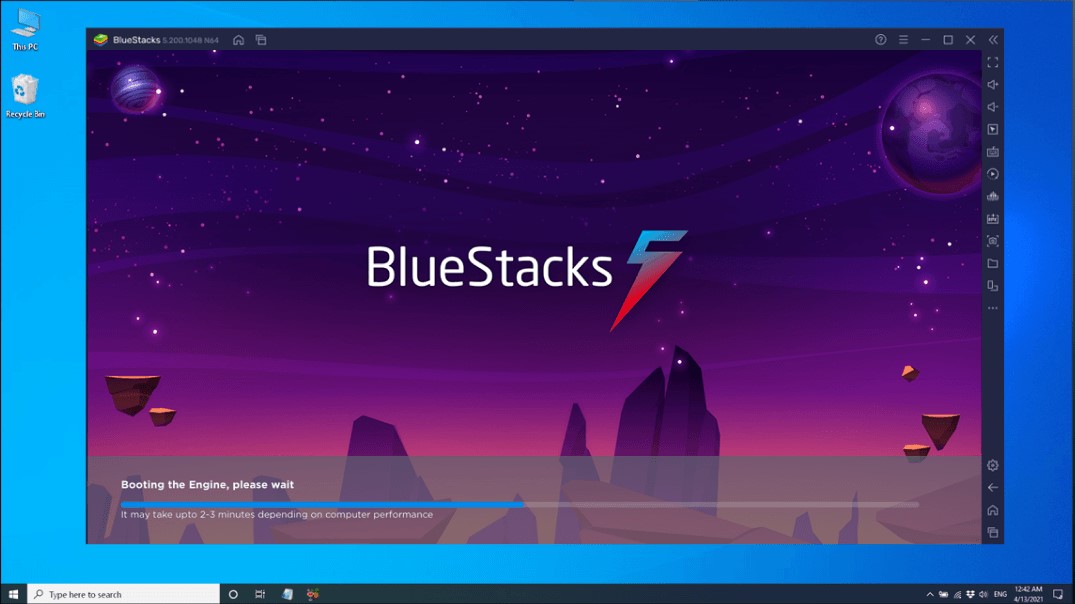
BlueStacks nasıl kurulur?
Windows bilgisayarınıza bir Android uygulaması indirmeden önce BlueStacks uygulamasını yüklemeniz gerekmektedir. Bu uygulama son derece güvenlidir. Elbette onu resmi sitesinden indirdiğiniz sürece durum böyle olacaktır. BlueStacks'in kurulumunu gerçekleştirmek için aşağıdaki adımları takip edebilirsiniz.
- İnternet tarayıcınızda yeni bir sekme açın ve doğrudan https://www.bluestacks.com/ adresine gidin.
- Karşınıza çıkan sayfada BlueStacks İndirin butonuna basın.
- Daha sonra dosyayı kaydedin ve indirme işleminin tamamlanmasını bekleyin.
- İndirme işlemi tamamlandıktan sonra yükleme işlemini başlatın.
- Yükleme tamamlandıktan sonra BlueStacks otomatik olarak başlatılacaktır. Bu bilgisayarınızın hızına ve bağlantısına göre değişiklik gösterebilecektir.
- BlueStacks başladıktan sonra Google Play hesabınıza giriş yapmanıza izin verir. Burada yeni üyelik oluşturabilir veya var olan üyeliğiniz ile giriş yapabilirsiniz.
- Google Play üyeliği oluşturduktan veya giriş yaptıktan sonra Android uygulamaları yüklemeye başlayabilirsiniz.
BlueStacks ile Android uygulaması nasıl yüklenir?
BlueStacks bilgisayarınıza yüklendikten sonra gönül rahatlığıyla bilgisayarınıza Android uygulamaları yüklemeye başlayabilirsiniz. Bunu nasıl yapacağınızı merak ediyorsanız aşağıdaki adımları takip edebilirsiniz. Bu adımlar sayesinde BlueStacks'te ilk uygulamanızı yükleyebileceksiniz.
- BlueStacks açık değilse onu açın ve çalıştırın. Ayrıca Google Play hesabınıza giriş yapmayı unutmayın.
- Play Store'u açmak için Google Play ikonuna tıklayın ve onu çalıştırın.
- Arama kısmından yüklemek istediğiniz Android uygulamasını bulun.
- Daha sonra Install seçeneğini kullanarak dilediğiniz uygulamayı indirmeye ve yüklemeye başlayın.
- Yükleme tamamlandıktan sonra BlueStacks ana sayfasında ihtiyacınız olan ikonları görebileceksiniz.
- Çalıştırmak istediğiniz oyunun veya uygulamanın ikonuna tıklayarak onu çalıştırın.
BlueStacks'te her bir uygulama ayrı bir pencerede çalışır. Bu sayede uygulamalar arasında geçiş yapabilirsiniz. Varsayılan olarak BlueStacks sağ tarafta bir yan kenar çubuğuna sahip olacaktır. Bu yan kenar çubuğu sayesinde uygulama sesini, klavye ayarlarını, kaydetme ve ekran görüntüsü alma gibi fonksiyonları kullanabilirsiniz. Ayrıca isteğe bağlı olarak aylık abonelik gerçekleştirip reklamlardan kurtulma şansınız vardır.